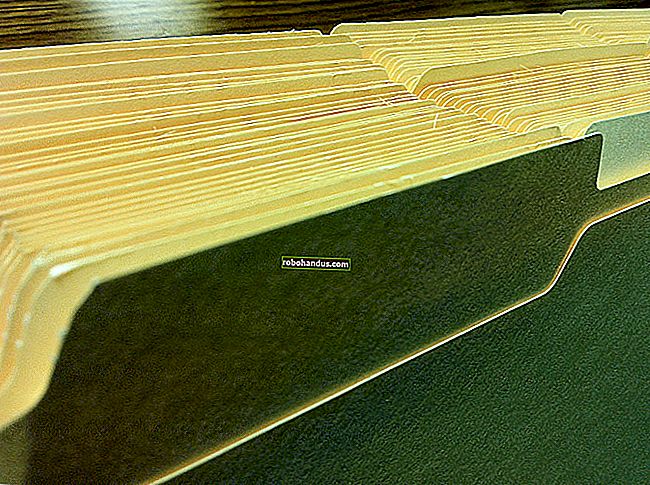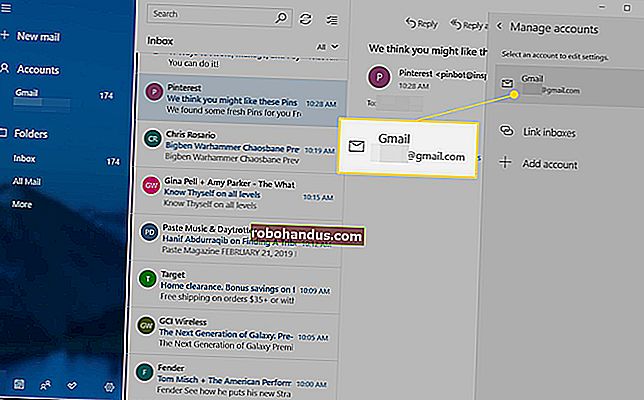Cara Memintas dan Menetapkan Semula Kata Laluan pada Setiap Sistem Operasi

Kata laluan boleh diset semula atau dilewati pada setiap sistem operasi, jadi walaupun anda terlupa, mungkin ada jalan masuk. Ini juga bermaksud bahawa penyelewengan mungkin masuk ke sistem anda jika mereka mempunyai akses ke sana — dan itu jauh lebih mudah daripada awak fikir.
BERKAITAN: Mengapa Kata Laluan Windows Tidak Cukup untuk Melindungi Data Anda
Kami akan memperincikan cara memintas kata laluan pada Windows, macOS, dan Linux di bawah ini, tetapi pertama: jika anda ingin melindungi diri anda dari orang lain yang menggunakan helah ini pada anda, anda perlu mengaktifkan enkripsi. Kata laluan komputer anda sebenarnya tidak menghalang akses ke fail anda, ini hanyalah cara mudah untuk mengelakkan orang yang tidak terlalu tekad menggunakan mesin anda. Oleh itu, jika anda benar-benar mahu melindungi fail anda, anda perlu menyulitkannya - yang, mudahnya, mudah dilakukan.
Tingkap

BERKAITAN: Cara Menetapkan Semula Kata Laluan Lupa Anda di Windows 10
Terdapat banyak cara untuk menetapkan semula kata laluan Windows. Windows membolehkan anda membuat cakera tetapan semula kata laluan yang dapat menetapkan semula kata laluan anda dengan cara yang disetujui. Buat cakera sekarang, dan anda boleh menggunakannya jika anda memerlukannya.
Sekiranya anda menggunakan Windows 8 atau 10 dan anda log masuk dengan akaun Microsoft, anda juga boleh menetapkan semula kata laluan akaun Microsoft anda untuk mendapatkan kembali akses ke Windows. Ini mudah selagi anda sebelumnya menghubungkan akaun Microsoft anda dengan alamat e-mel lain atau nombor telefon bimbit yang anda akses.
BERKAITAN: Cara Menetapkan Semula Kata Laluan Windows Anda Tanpa CD Pasang
Menetapkan semula kata laluan tanpa alat rasmi juga boleh dilakukan. Contohnya, Penyunting Kata Laluan & Pendaftaran Offline NT berfungsi dengan baik untuk ini. Pertama, anda perlu melakukan boot dari cakera khas atau pemacu USB — sama ada sistem Linux langsung atau cakera boot Penyunting Kata Laluan & Pendaftaran Offline NT khusus. Alat ini dapat mengedit pendaftaran Windows, yang membolehkan anda membersihkan kata laluan yang berkaitan dengan akaun pengguna. Anda kemudian boleh boot ke Windows dan log masuk ke akaun tanpa kata laluan. Walaupun anda menggunakan Windows 8 atau 10 dengan akaun Microsoft, anda sentiasa boleh menetapkan semula kata laluan akaun Pentadbir terbina dalam untuk mendapatkan akses.
BERKAITAN: Cara Mengaktifkan Penyulitan Cakera Penuh pada Windows 10
Penyulitan cakera penuh adalah kaedah terbaik untuk mencegah orang menetapkan semula kata laluan anda dan mengakses fail anda. Pastikan anda tidak melupakan kata laluan penyulitan! Sekiranya anda kehilangan kunci penyulitan, tidak ada cara untuk mengembalikan fail anda - anda harus menghapus fail anda dan memasang semula Windows untuk mendapatkan kembali penggunaan komputer.
macOS

BERKAITAN: Apa yang Perlu Dilakukan Sekiranya Anda Lupa Kata Laluan Mac Anda
Sekiranya anda log masuk ke Mac anda dengan Apple ID, anda boleh menetapkan semula kata laluan Apple ID anda untuk mendapatkan kembali akses ke Mac anda. Pilihan pada skrin log masuk Mac anda akan memandu anda melalui proses tersebut. Anda memerlukan kaedah pengesahan yang dikaitkan dengan akaun iCloud anda, seperti nombor telefon bimbit.
Mac juga mempunyai alat tetapan semula kata laluan yang tersedia dalam mod pemulihan. Anda perlu memulakan semula Mac anda dengan mengklik menu Apple dan memilih Restart. Tekan dan tahan kekunci Command + R semasa komputer boot dan ia akan memasuki mod pemulihan.
BERKAITAN: Cara Menetapkan Semula Kata Laluan Mac OS X yang Terlupa
Setelah berada dalam mod pemulihan, pilih Terminal, ketik resetpasswordke terminal, dan tekan Enter. Anda akan melihat utiliti Reset Password, yang membolehkan anda menetapkan semula kata laluan mana-mana akaun pengguna di Mac. Anda juga boleh mengakses alat ini dari cakera pemasangan Mac OS X.
Untuk melindungi diri anda dari ini, kami mengesyorkan untuk mengaktifkan enkripsi FileVault (jika belum — kebanyakan Mac menghidupkannya secara lalai sekarang). Dengan FileVault aktif, anda tidak akan dapat menetapkan semula kata laluan anda, jadi pastikan anda tidak melupakannya. Sekiranya anda melakukannya, anda mesti memadamkan fail anda dan memasang semula macOS untuk mendapatkan kembali penggunaan Mac anda.
Linux

BERKAITAN: Tetapkan semula Kata Laluan Ubuntu Terlupa Anda dalam 2 Minit atau Kurang
Kami akan menggunakan Ubuntu sebagai contoh konkrit di sini, tetapi pengedaran Linux yang lain berfungsi sama. Ubuntu menawarkan mod pemulihan dalam menu boot Grub lalai - pilih Pilihan lanjutan untuk Ubuntu dan pilih mod Pemulihan. Anda akan melihat menu but semasa boot komputer anda - jika tidak, anda dapat menahan kekunci Shift semasa anda boot dan menu akan muncul. Anda boleh dengan mudah boot terus ke prompt shell root dari sini.
Pilihan ini tidak diperlukan, kerana anda hanya boleh menekan butang e untuk mengedit pilihan boot Ubuntu dan boot terus ke prompt shell root dari dalam menu Grub utama. Anda kemudian dapat menggunakan shell root untuk menetapkan semula dan menukar kata laluan pada sistem. Sekiranya menu but Grub terkunci dan dilindungi kata laluan, anda masih boleh boot ke media langsung Linux dan menukar kata laluan anda dari sana.
Sekali lagi, penyulitan akan mengelakkan sistem anda diakses dan diubah tanpa frasa laluan penyulitan anda. Kami menggunakan Ubuntu sebagai contoh, tetapi hampir setiap pengedaran Linux menggunakan Grub, dan beberapa orang menetapkan kata laluan Grub.
Buku Chrome

BERKAITAN: Bagaimana Mengatur Semula Chromebook Kilang (Walaupun Tidak Booting)
Kata laluan akaun pengguna Chromebook anda adalah kata laluan akaun Google anda. Sekiranya anda memerlukan akses tetapi terlupa kata laluan, anda boleh menetapkan semula kata laluan akaun Google anda di web untuk mendapatkan semula akses.
Katakan anda tidak mahu akses ke akaun tersebut, tetapi Chromebook itu sendiri — mungkin akaun Google lama dianggap sebagai akaun pemilik peranti. Dalam senario ini, anda boleh boot Chromebook ke skrin log masuk dan tekan Ctrl + Shift + Alt + R pada masa yang sama. Anda akan diminta untuk menetapkan semula kilang Chromebook anda dengan Powerwash. Setelah anda menetapkannya semula, anda boleh log masuk dengan akaun Google yang lain dan akaun Google tersebut akan dianggap sebagai akaun pemiliknya. Ini akan menghapus semua data pada peranti, tetapi kebanyakan data Chromebook diselaraskan dalam talian.
Tidak ada cara untuk mendapatkan akses ke fail pengguna tanpa kata laluan mereka di Chromebook. Fail-fail tersebut disulitkan secara lalai. Anda hanya dapat mengaksesnya jika anda log masuk dengan akaun Google.
Android

BERKAITAN: Apa yang Harus Dilakukan Jika Anda Lupa PIN, Pola, atau Kata Laluan Telefon Android Anda
Sekiranya anda lupa kod skrin kunci Android anda, anda mungkin dapat menetapkannya semula. Sayangnya, ciri ini dikeluarkan di Android 5.0, jadi tidak akan berfungsi pada peranti moden. Pada peranti lama, cubalah kata laluan, PIN, atau pola yang salah beberapa kali dan anda mungkin melihat pilihan "Lupa kata laluan," "Lupa PIN," atau "Lupa pola". Anda kemudian boleh mendapatkan semula akses ke peranti anda dengan memasukkan nama pengguna dan kata laluan akaun Google yang dikaitkan dengan peranti anda.
Anda tidak boleh memintas skrin kunci tanpa kata laluan akaun Google anda kecuali terdapat lubang keselamatan yang boleh anda gunakan di dalam peranti. Sekiranya anda ingin menggunakan peranti, anda masih boleh melakukan tetapan semula kilang dari mod pemulihan. Ini akan menjadikan peranti kembali ke keadaan kilang, menghapus semua data di atasnya. Anda kemudian boleh log masuk dan menyediakan peranti dengan akaun Google yang lain.
iPhone dan iPad

BERKAITAN: Apa yang Perlu Dilakukan Sekiranya Anda Lupa Kod Laluan iPhone atau iPad anda
Sekiranya anda melupakan PIN atau kata laluan iPhone, iPad, atau iPod Touch, anda tidak dapat menetapkannya semula dan mendapatkan semula akses ke peranti anda. Sekiranya anda terlupa kata laluan peranti iOS anda, anda perlu melakukan tetapan semula kilang. Namun, jika anda menyegerakkan peranti ke ID Apple dan anda masih ingat kata laluan ID Apple anda, semua data peranti anda dapat dipulihkan selepas itu berkat sandaran iCloud.
Anda boleh melakukan ini dengan beberapa cara. Sekiranya anda telah menyediakan Cari iPhone Saya, anda boleh melayari laman web iCloud dan memadamkan peranti anda dari sana. Sekiranya anda menyandarkan peranti ke iTunes di komputer, anda boleh menyambungkan peranti ke komputer dan memulihkan peranti anda dari sandaran iTunes.
Sekiranya anda tidak mempunyai akses ke Cari iPhone Saya dan anda tidak pernah menyandarkan peranti ke iTunes, anda masih boleh menetapkan semula peranti menggunakan mod pemulihan. Matikan peranti, tekan dan tahan butang Utama, kemudian sambungkan kabel USB peranti ke komputer anda. Sekiranya tidak dihidupkan secara automatik, hidupkan. iTunes akan memberitahu anda bahawa peranti tersebut dikesan dalam mod pemulihan dan membolehkan anda mengembalikannya ke tetapan lalai kilang.
Kata laluan menjadikan orang jujur jujur, dan mereka memastikan orang tidak dapat memperoleh akses ke peranti anda tanpa mengetahui helah atau mencarinya. Tetapi, jika seseorang mempunyai akses fizikal ke peranti anda dan ingin memotong kata laluan, tidak ada yang boleh anda lakukan untuk menghentikannya. Bahkan menyulitkan fail anda hanya akan melindungi data peribadi anda - mereka sentiasa dapat menghapus data yang dienkripsi dan mulai dari awal. Walau bagaimanapun, Kunci Pengaktifan dapat mengelakkan pencuri menggunakan iPhone atau iPad yang dicuri.
Kredit Foto: Andrew Mason / Flickr